Se você tem um prazo apertado, mas ainda precisa criar algo envolvente, os conversores de áudio para vídeo estão aqui para ajudar. Eles permitem que você transforme podcasts, audiolivros, músicas ou apresentações em vídeos de forma rápida e fácil.
Melhor ainda, algumas dessas ferramentas estão disponíveis como conversores de áudio para vídeo gratuitos, permitindo que você explore seus recursos sem gastar um centavo.
Portanto, analisaremos as principais ferramentas para converter áudio em vídeo gratuitamente e ajudaremos você a transformar seu áudio em conteúdo de vídeo dinâmico instantaneamente.
Neste artigo
Parte 1. Breve Visão Geral dos Melhores Conversores Gratuitos de Áudio para Vídeo
Antes de entrarmos no resumo completo de cada ferramenta, vamos dar uma olhada rápida no que esses conversores de áudio para vídeo gratuitos oferecem. Pense nisso como um atalho para entender o essencial - isso economizará seu tempo e o ajudará a identificar aquele que se encaixa perfeitamente em suas necessidades.
Aqui, vamos alinhá-los lado a lado e comparar os principais destaques: estilos de vídeo, modelos que oferecem, opções de personalização e os formatos que suportam. Vamos dar uma olhada!
| Conversores de Áudio para Vídeo | \Estilo Visual | Modelos | Opções de Personalização | Suporte a Formatos |
| 👍Wondershare Filmora | 10 estilos, como Pintura a Óleo, Aquarela, etc. | 12 modelos criativos com uma variedade de gêneros. | Muitas configurações para personalizar antes de criar seu vídeo, além de um kit de ferramentas de edição completo para refiná-lo depois. | Formatos de áudio populares como MP3, WAV e AAC, bem como formatos de vídeo como MP4, AVI e MOV. |
| OnlineConverter | 18 cores ou sua própria foto como plano de fundo do vídeo. | Indisponível. | Efeitos básicos: Zoom, Panorâmica, Desfoque. | Suporte limitado ao formato de áudio (MP3, M4A e WAV), e o vídeo de saída é apenas em MP4. |
| Descript | Indisponível. | Indisponível. | Adicione texto, imagens e transições. | Suporte a uma ampla gama de formatos de áudio (MP3, WAV, AAC e FLAC), mas o vídeo de saída é apenas em MP4. |
| EchoWave | Indisponível. | Indisponível. | Adicione formas de onda, texto, fotos e legendas. | Suporte a uma ampla gama de formatos de áudio (MP3, OGG, MID e M4a), mas a saída de vídeo é somente em MP4. |
| Gemoo | Indisponível. | Indisponível. | Adicione imagens, texto, filtros e efeitos. | Suporte limitado ao formato de áudio (MP3, WAV e CAF), e o vídeo de saída é apenas em MP4. |
Parte 2. Top 5 Conversores de Áudio para Vídeo Gratuitos para Experimentar Hoje
Agora que você viu a visão geral rápida, uma ferramenta já deve estar chamando sua atenção (Filmora, estamos olhando para você!). Mas, como não queremos que você perca nada, vamos analisar essas ferramentas detalhadamente.
Para lhe dar as melhores recomendações, testamos cada um desses aplicativos usando o mesmo arquivo de áudio para criar um vídeo. Dessa forma, podemos ver como eles se comportam e garantir que sejam confiáveis. Portanto, sem mais delongas, aqui estão os 5 principais conversores gratuitos de áudio para vídeo que você deve experimentar hoje!
1. Wondershare Filmora
Se você estiver procurando um conversor gratuito de áudio para vídeo que seja confiável, criativo e repleto de recursos, o Wondershare Filmora é o melhor! Esse editor de vídeo multifuncional torna muito fácil transformar seus arquivos de áudio em vídeos atraentes. Basta carregar seu áudio (entre 10 e 120 minutos), ajustar algumas configurações e deixar o Filmora fazer sua mágica! Além disso, eles também oferecem uma variedade de estilos e modelos de vídeo para que seu vídeo se destaque e seja envolvente.
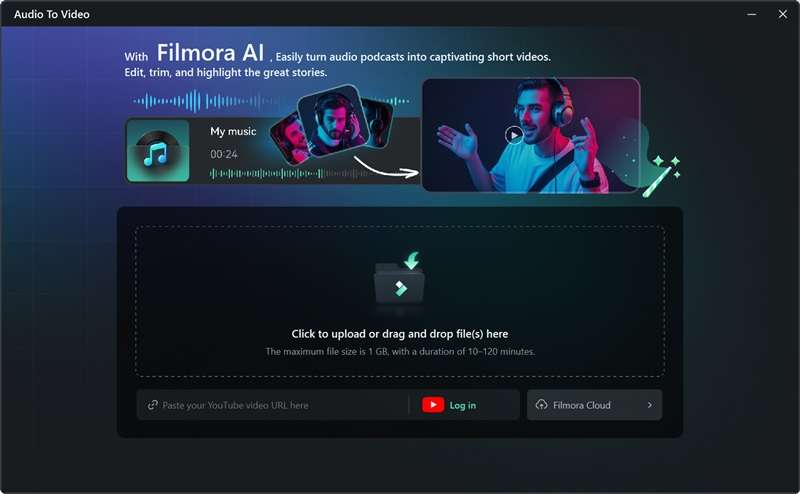
Principais Recursos que Você Vai Amar:
- Conversor Avançado de Áudio para Vídeo: O recurso de IA do Filmora transforma seu áudio em vídeos envolventes com apenas alguns cliques.
- Seleção de Destaque Automático: Identifica automaticamente as partes mais interessantes de seu áudio para criar conteúdo de vídeo dinâmico.
- Diversas Opções de Estilo: Experimente formatos como desenho animado em 3D, anime, pintura a óleo e outros para dar um toque criativo.
- Modelos Criativos: Uma ampla variedade de modelos permite que você produza vídeos com aparência profissional em pouco tempo.
- Kit de Ferramentas de Edição Completo: Depois de gerar seu vídeo, ajuste-o e refine-o com as poderosas ferramentas de edição do Filmora.
- Compartilhamento Fácil: Faça upload diretamente para o YouTube ou para plataformas de vídeos curtos diretamente do aplicativo.
- Criação de Vídeos Offline: Trabalhe sem uma conexão com a Internet e gere vídeos off-line.
- Uploads Flexíveis de Arquivos: Faça upload de áudio diretamente do seu dispositivo ou por meio de um URL para maior conveniência.
Acessibilidade: Windows e macOS.
Com base na análise acima, fica claro que o Filmora se destaca como a melhor opção em comparação com os outros na visão geral rápida da Parte 1. Há até mesmo uma versão de avaliação gratuita, para que você possa transformar seu áudio em um vídeo gratuitamente antes de decidir comprar ou assinar se quiser continuar a usá-lo.
Aqui está um guia simples para ajudá-lo a usar o conversor de áudio para vídeo do Filmora:
Etapa 1. Abra o Filmora e acesse o recurso Áudio para Vídeo
Se ainda não o fez, baixe a versão mais recente do Filmora e instale-a em seu dispositivo. Depois de instalado, abra o programa e, na tela inicial, clique na opção “Áudio para Vídeo” logo abaixo de “Novo Projeto”.
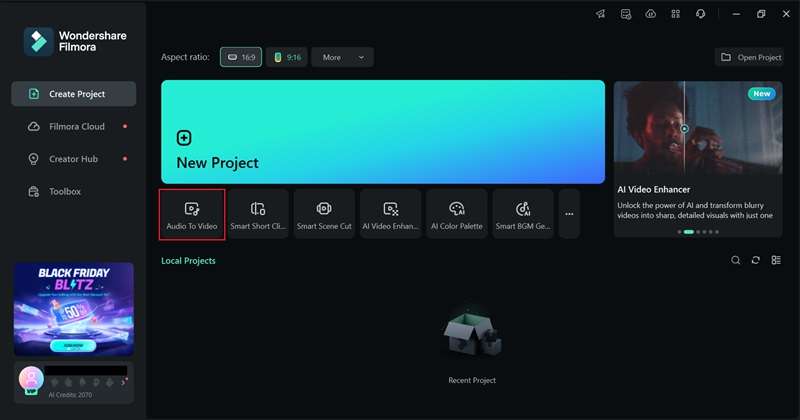
Etapa 2. Carregue seu arquivo de áudio
Agora é hora de adicionar seu áudio. Clique no logotipo do Filmora para fazer upload de um arquivo do seu dispositivo ou cole um link do YouTube (será necessário fazer login na sua conta primeiro). Lembre-se: seu áudio deve ter entre 10 e 120 minutos de duração e menos de 1 GB de tamanho.
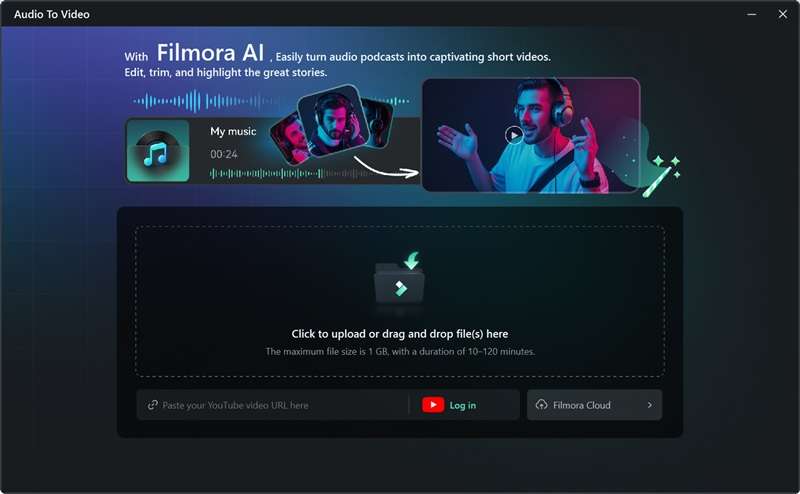
Etapa 3. Personalize suas configurações
Antes de gerar o vídeo, ajuste algumas configurações para atender às suas necessidades. Comece selecionando o idioma do áudio e, em seguida, decida o tipo de vídeo que deseja criar. Em seguida, ajuste a “Proporção” e a “Duração” do seu vídeo. Você também pode escolher um “Estilo de Imagem” ou carregar sua própria imagem para dar um toque pessoal.
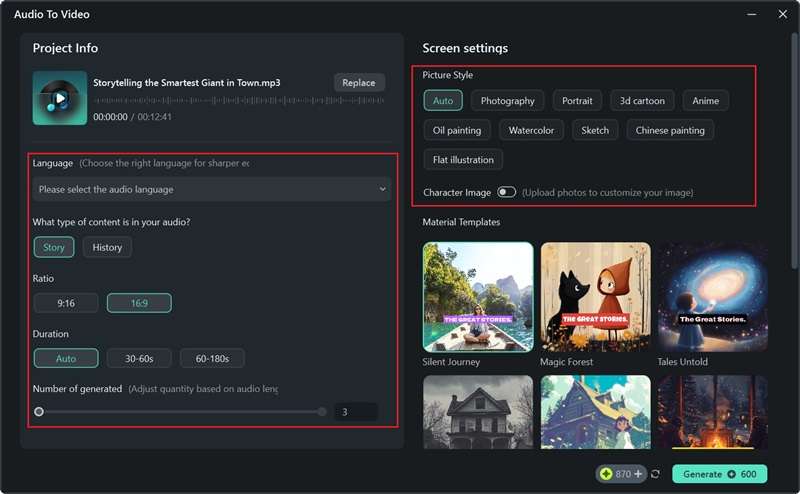
Se estiver procurando uma configuração mais rápida, você pode navegar pelos modelos do Filmora e escolher um que se adapte ao seu estilo. Quando tudo estiver pronto, clique em “Gerar” e deixe o Filmora fazer seu trabalho - isso leva apenas alguns minutos!
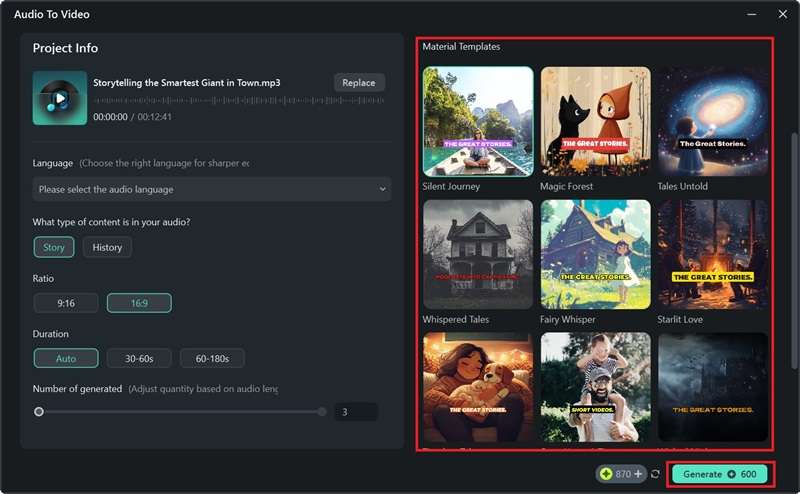
Etapa 4. Visualize e selecione seu vídeo
Quando seu vídeo estiver pronto, você verá de 1 a 3 opções de vídeo, cada uma com uma classificação. Clique no botão de reprodução para visualizar os resultados. Se estiver satisfeito com o resultado, você poderá exportar o vídeo imediatamente. Se quiser fazer edições adicionais, basta clicar em “Editar” e você será levado à linha do tempo principal de edição do Filmora.
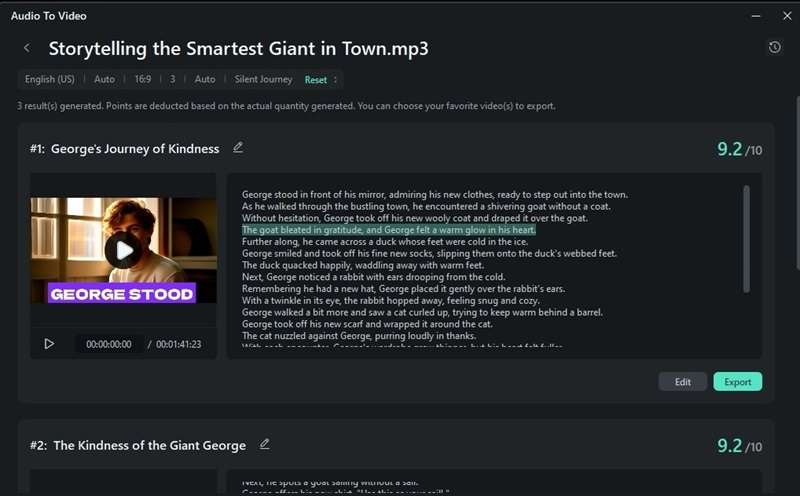
Etapa 5. Edite seu vídeo
Na linha do tempo principal, você pode alternar entre o modo Selecionar e o modo Filtro de Duração para visualizar o script. O modo Selecionar permite mostrar ou ocultar seções específicas do script com base nas suas necessidades, enquanto o modo Filtro de duração ajuda a classificar e filtrar o conteúdo de acordo com o código de tempo.
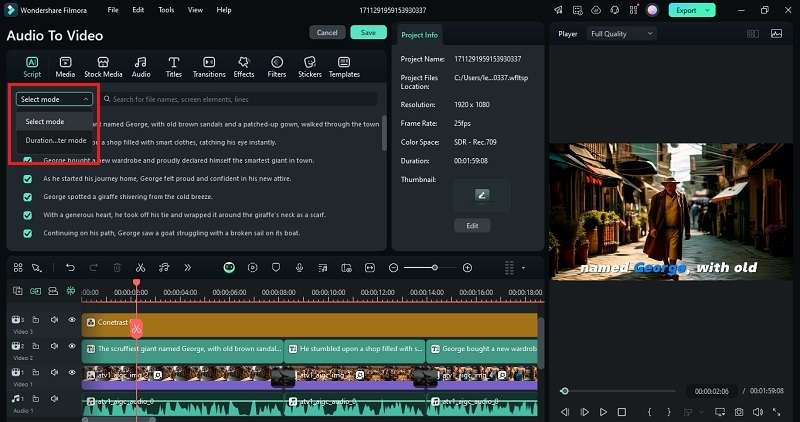
Quando você clicar no script ou no texto na janela de visualização, o painel de propriedades será exibido. Navegue até a opção “Modelo” para personalizar e modificar as legendas dinâmicas. Escolha o modelo de sua preferência e clique em “Aplicar a Todos” para aplicá-lo a todas as legendas do seu projeto.
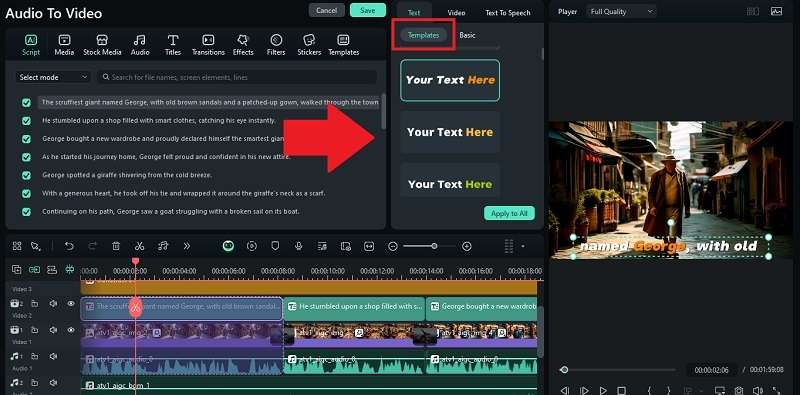
Para editar o script, abra a guia Texto > Básico no painel de propriedades. A partir daí, você pode modificar o script, enfatizar palavras específicas destacando-as ou mesclá-las para criar um fluxo mais uniforme.
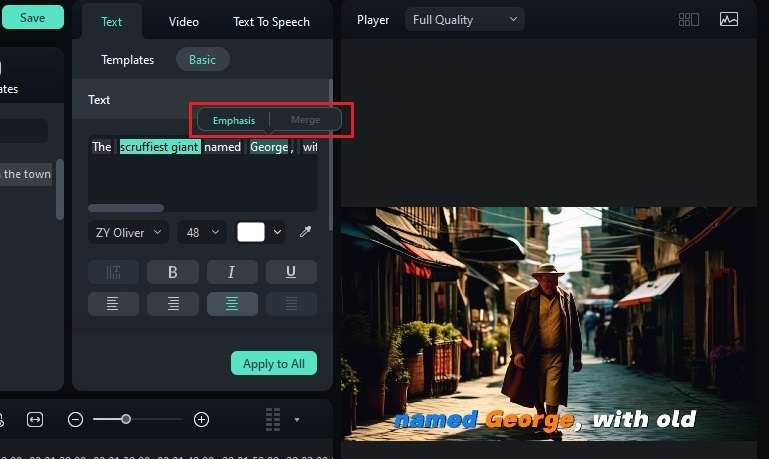
Aprimore seu vídeo adicionando filtros para dar a ele uma aparência refinada. Vá até a guia “Filtro”, selecione suas opções favoritas e aplique-as ao seu vídeo. Em seguida, você pode usar o painel de propriedades para ajustar a intensidade ou refinar as configurações do filtro para obter os melhores resultados.
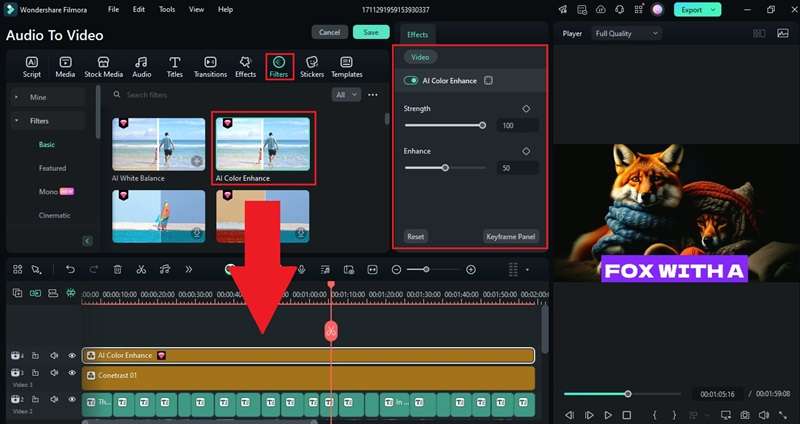
Você também pode tornar seu vídeo ainda mais amigável ao espectador adicionando legendas, inclusive traduções. O recurso Texto para Fala do Filmora torna isso muito fácil. Para obter mais detalhes, consulte o guia oficial do Filmora sobre como ele funciona: Guia Oficial de Texto para Fala do Filmora.
Etapa 5. Exporte e compartilhe seu vídeo
Quando o vídeo estiver pronto, clique em "Exportar" no canto superior direito. Para compartilhá-lo diretamente nas mídias sociais, selecione a opção “Social Mídia”. Se preferir salvá-lo em seu dispositivo, escolha “Local” e ajuste detalhes como título, descrição, categoria e resolução.
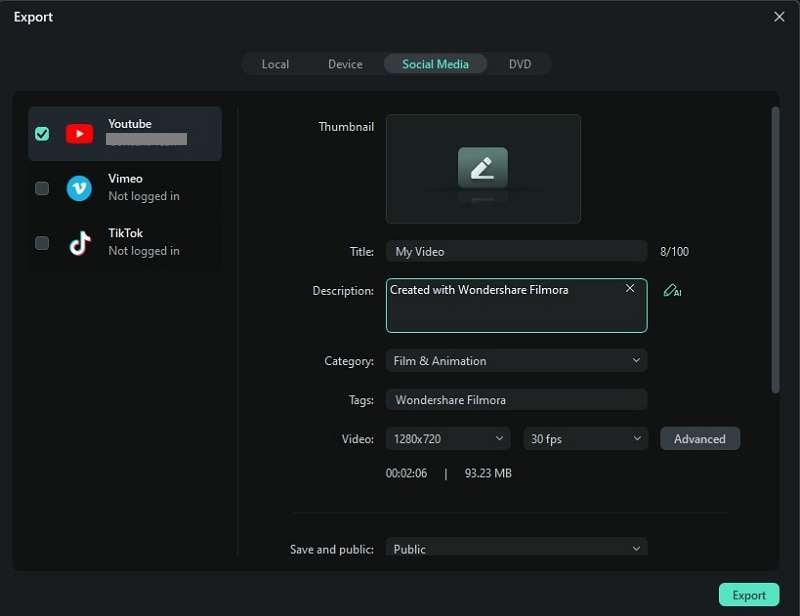
E isso é tudo o que é preciso! Como você pode ver, converter áudio em vídeo gratuitamente nunca foi tão fácil, graças ao conversor de áudio para vídeo do Filmora e seus robustos recursos de edição. Você terá vídeos impressionantes prontos para serem usados em pouco tempo.
Mas a lista não termina aqui - há mais conversores de áudio para vídeo gratuitos incríveis esperando por você para serem explorados. Continue lendo para descobrir!
2. OnlineConverter
Para quem deseja um conversor de áudio para vídeo simples e gratuito, vale a pena explorar o OnlineConverter. Por padrão, o vídeo terá apenas som, mas você pode personalizá-lo adicionando uma imagem (JPG ou PNG) ou uma cor sólida como plano de fundo. Observe que o tamanho máximo de upload é de 200 MB e que ele não funcionará com arquivos de áudio criptografados ou protegidos.
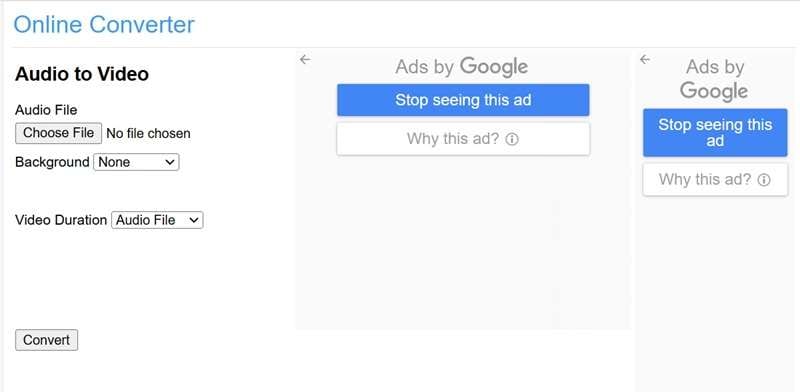
Principais Recursos que Você Vai Amar:
- Converta arquivos de áudio como MP3, M4A, MIDI e WAV em vídeo gratuitamente.
- Adicione um plano de fundo personalizado usando uma imagem ou cores sólidas.
- Oferece suporte a vários formatos de imagem, como JPG, BMP, GIF e PNG.
- Ajuste a duração do vídeo para corresponder ao áudio ou reduza-o para menos de 1 minuto.
Acessibilidade: Baseado na Web (on-line).
3. Descript
O Descript é outra excelente ferramenta para converter áudio em vídeo gratuitamente. Embora seja conhecido principalmente por sua edição de vídeo baseada em texto, ele também funciona muito bem para adicionar recursos visuais ao seu conteúdo de áudio, tornando-o mais envolvente e compartilhável. No entanto, você precisará se inscrever e fazer login na sua conta Descript para acessar a ferramenta, mas o processo é rápido e direto.
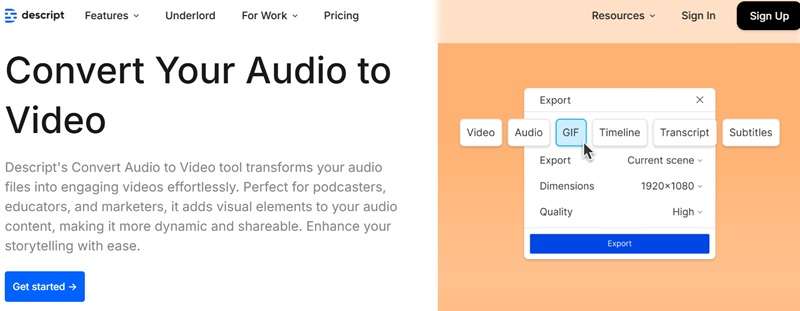
Principais Recursos que Você Vai Amar:
- Suporta uma ampla variedade de formatos de áudio, incluindo MP3, WAV, AAC e FLAC.
- Transcreve automaticamente o áudio, permitindo que você edite a transcrição antes de convertê-la em um vídeo.
- Oferece um editor de vídeo integrado para personalizar o vídeo após a conversão.
- Permite duração ilimitada da exportação de áudio, mesmo na versão gratuita.
Acessibilidade: Baseado na Web, Windows e macOS.
4. EchoWave
O próximo da nossa lista dos principais conversores gratuitos de áudio para vídeo é o EchoWave. Essa ferramenta on-line pode adicionar imagens de fundo, texto, formas de onda e animações para destacar seu vídeo. É especialmente bom para criar podcasts ou visualizadores de música. E o melhor de tudo é que você não precisa fazer login ou criar uma conta para acessar a ferramenta!
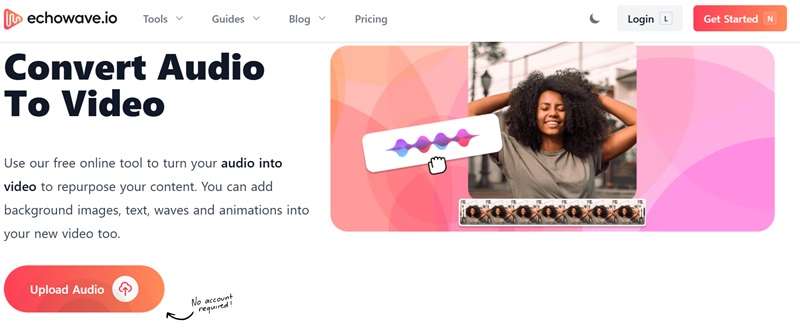
Principais Recursos que Você Vai Amar:
- Funciona com quase todos os tipos de arquivos de áudio, portanto, não é necessário se preocupar com a compatibilidade.
- Oferece uma variedade de estilos de forma de onda exclusivos e animados para seu vídeo.
- Inclui 10 estilos de texto para personalizar e adicionar texto ao seu vídeo.
- Gera legendas automaticamente para tornar seu vídeo mais acessível.
Acessibilidade: Baseado na Web (on-line).
5. Gemoo
Por último, mas não menos importante, outra opção sólida para transformar seu áudio em vídeo gratuitamente é o Gemoo. Com o Gemoo, você pode não apenas converter seu áudio em vídeo, mas também aprimorá-lo com imagens de fundo, texto, transições e efeitos de vídeo. Dito isso, o Gemoo tem suporte limitado a formatos de áudio, e o vídeo de saída só está disponível em MP4. Além disso, você precisará se inscrever ou criar uma conta para exportar o vídeo finalizado.
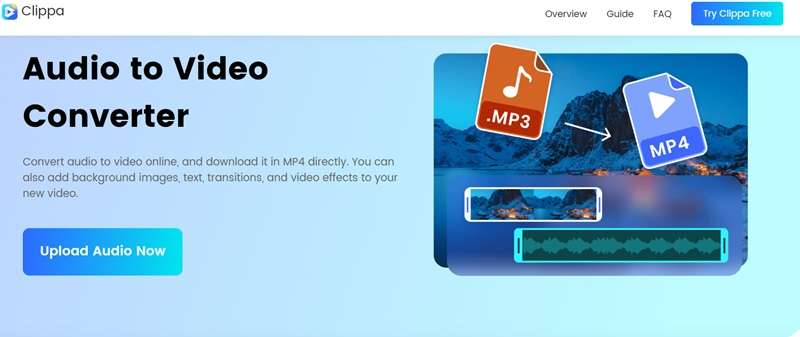
Principais Recursos que Você Vai Amar:
- Os vídeos convertidos são totalmente livres de marcas d'água.
- Inclui uma biblioteca de mídia integrada com imagens e vídeos para usar em seu projeto.
- Adicione imagens de fundo, texto, transições e efeitos de vídeo para personalizar seu vídeo.
- Transições suaves com efeitos de desvanecimento na entrada e na saída entre clipes de vídeo.
Acessibilidade: Baseado na Web (on-line).
Conclusão
Hoje em dia, transformar áudio em vídeo gratuitamente é mais fácil do que nunca, o que o torna perfeito para criar conteúdo como visualizações de música, vídeos de apresentação e muito mais. É por isso que este artigo reúne o top 5 dos conversores gratuitos de áudio para vídeo: Filmora, OnlineConverter, Descript, EchoWave e Gemoo.
Depois de explorar seus recursos e testar todos eles, o Filmora se destaca claramente como a melhor opção. Ele não apenas permite converter áudio em vídeo gratuitamente, mas também gera um vídeo com base no arquivo de áudio com estilos exclusivos, como anime, pintura a óleo e muito mais. Além disso, ele vem com um kit de ferramentas de edição completo e recursos avançados, para que você possa personalizar seu vídeo e fazer com que ele realmente se destaque.





